Ένα ακατέργαστο εκπαιδευτικό βίντεο μπορεί να μπερδέψει το κοινό. Μερικές φορές, δεν μπορούν να αντιληφθούν τα πράγματα που συμβαίνουν στην οθόνη σας. Με τον σχολιασμό, μπορείτε εύκολα να σχεδιάσετε μερικές γραμμές, βέλη, σχήματα, μηνύματα προώθησης και πολλά άλλα στο βίντεο που έχετε. Χρειάζεται τώρα να σχολιάσετε το βίντεο; Μπορείτε να μεγιστοποιήσετε τα εργαλεία και να μάθετε πώς να σχεδιάσετε σε βίντεο με τη βοήθεια των εργαλείων σχεδίασης που έχουμε παραθέσει εδώ. Αφού τα διαβάσετε όλα, μπορείτε να επιλέξετε ποιο πιστεύετε ότι ταιριάζει καλύτερα στις ανάγκες σας.
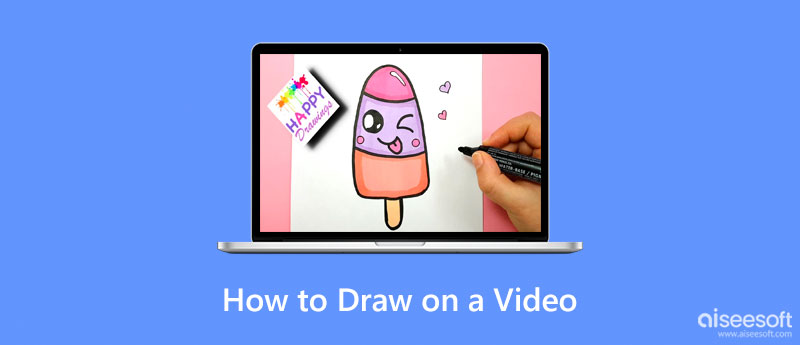
Προτού μάθετε πώς να σχεδιάζετε βίντεο, θα πρέπει πρώτα να δείτε ποιες εφαρμογές μπορείτε να χρησιμοποιήσετε για να σχεδιάσετε. Εδώ, προσθέσαμε ένα απλό γράφημα σύγκρισης για να δείτε τις διαφορές μεταξύ κάθε εφαρμογής προτού διαβάσετε επιπλέον πληροφορίες σχετικά με αυτές παρακάτω.
| Χαρακτηριστικά | Aiseesoft οθόνη εγγραφής | Aiseesoft Video Converter Ultimate | ΒΛΕΠΩ |
| Υποστηριζόμενη πλατφόρμα | Windows και Mac | Windows και Mac | Οποιοδήποτε πρόγραμμα περιήγησης |
| Υποστηρίζονται πολλές αποχρώσεις χρώματος | ΝΑΙ | ΝΑΙ | ΝΑΙ |
| Χαρακτηριστικά κλήσης | ΝΑΙ | ΟΧΙ | ΟΧΙ |
| βέλος | ΝΑΙ | ΟΧΙ | ΟΧΙ |
| Προσθήκη κειμένου | ΝΑΙ | ΝΑΙ | ΝΑΙ |
| Βαθμολογία για σχεδίαση σε βίντεο | 4.5 αστέρια | 4.0 αστέρια | 4.0 αστέρια |
Ας ξεκινήσουμε αυτό το άρθρο με την καλύτερη εφαρμογή, σύμφωνα με το γράφημα που αναφέρεται παραπάνω, που είναι το Aiseesoft οθόνη εγγραφής. Η ανταγωνιστικότητά του ξεπερνά κατά πολύ αυτό που μπορούν να σας προσφέρουν άλλες εφαρμογές, καθώς διαθέτει ένα ευρύ φάσμα εργαλείων σχολιασμού που μπορείτε να χρησιμοποιήσετε για να σχεδιάσετε το βίντεο που δημιουργείτε. Ακόμα κι αν είναι η πρώτη φορά που το χρησιμοποιείτε, δεν θα αντιμετωπίσετε πολλά προβλήματα, καθώς διαθέτει διεπαφή φιλική προς την αφή. Εντυπωσιακό σωστά; Δεν μπορείτε να κάνετε λάθος επιλέγοντας αυτήν την εφαρμογή για να σχεδιάσετε τα βίντεο που έχετε. Επομένως, εάν ενδιαφέρεστε για το πώς να σχεδιάζετε βίντεο χρησιμοποιώντας αυτήν την εφαρμογή, ακολουθήστε τα παρακάτω βήματα.
Βήματα για να σχεδιάσετε βίντεο χρησιμοποιώντας το Aiseesoft Screen Recorder:
100% ασφαλής. Χωρίς διαφημίσεις.
100% ασφαλής. Χωρίς διαφημίσεις.
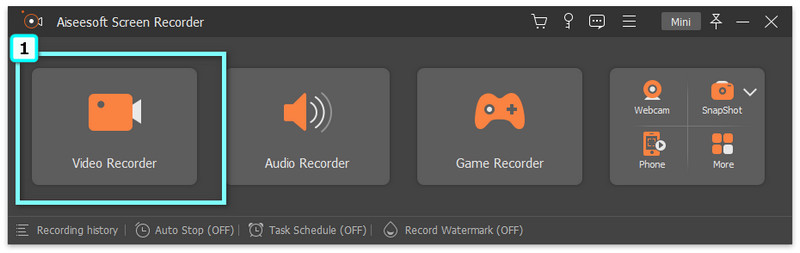
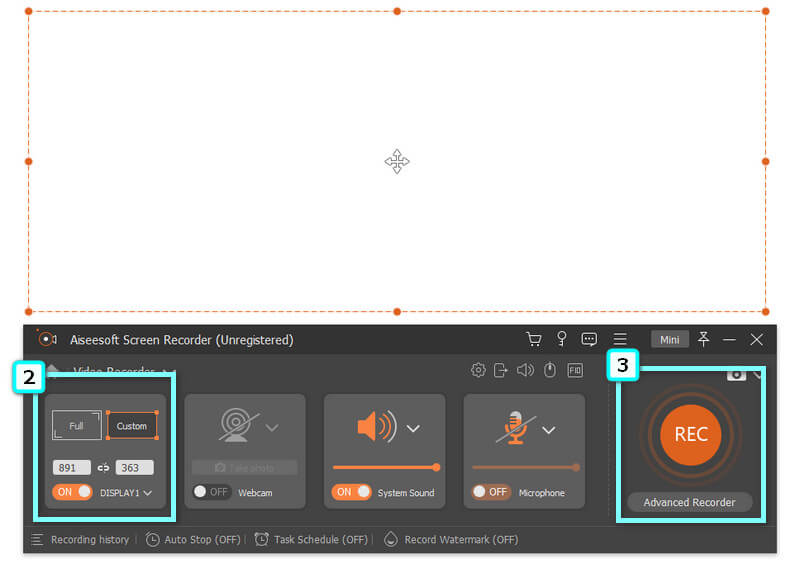
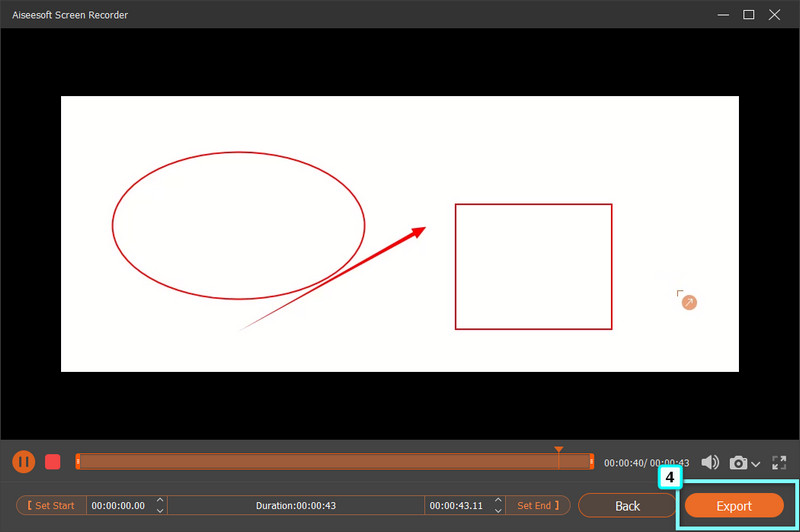
PROS
CONS
Aiseesoft Video Converter Ultimate δεν είναι η καλύτερη εφαρμογή σχολιασμού που μπορείτε να χρησιμοποιήσετε, αλλά η εφαρμογή μπορεί εύκολα να προσθέσει κείμενο στο βίντεο όποτε θέλετε. Αυτή η εφαρμογή θεωρείται απόλυτη λόγω της λύσης βίντεο που διαθέτει, όπως περικοπή βίντεο, αντίστροφο ελεγκτή ταχύτητας, κουρευτική μηχανή, δημιουργία GIF και πολλά άλλα. Συνολικά, η εφαρμογή προσφέρει μια λύση βίντεο ταυτόχρονα. Επομένως, εάν θέλετε να χρησιμοποιήσετε την εφαρμογή για να προσθέσετε κείμενο στο βίντεο που δημιουργήσατε, ακολουθήστε τα παρακάτω βήματα.
Βήματα για την προσθήκη κειμένου σε βίντεο χρησιμοποιώντας το Aiseesoft Video Converter Ultimate:
100% ασφαλής. Χωρίς διαφημίσεις.
100% ασφαλής. Χωρίς διαφημίσεις.
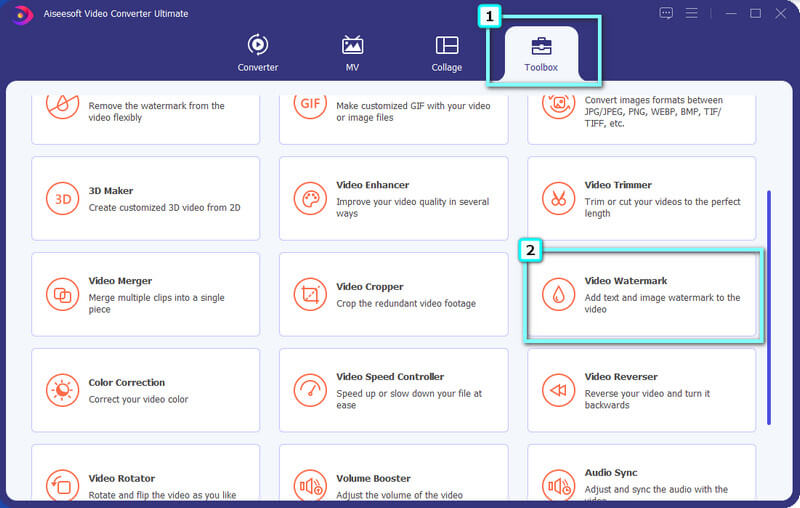
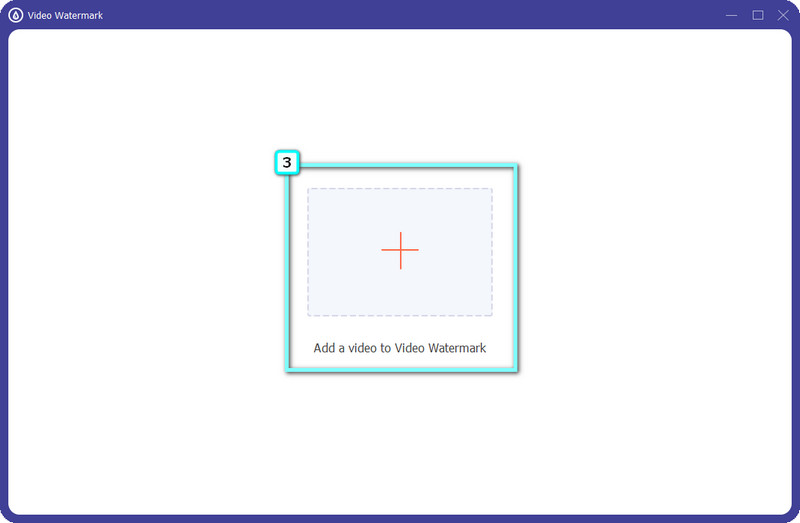
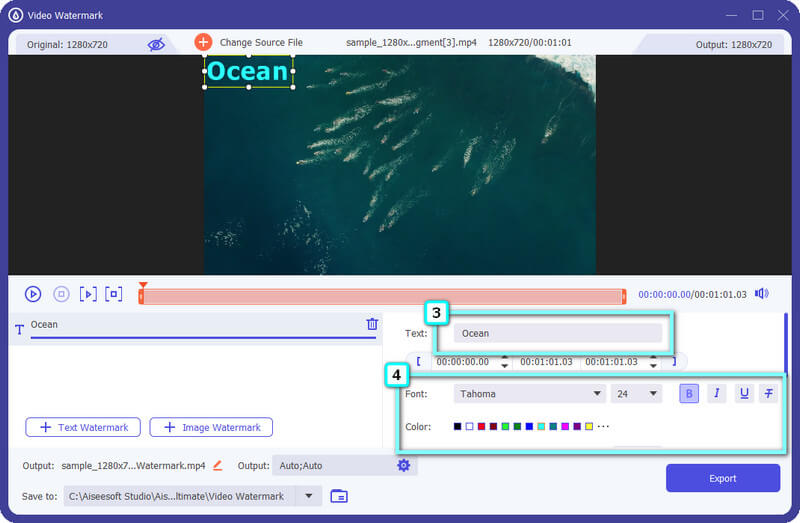
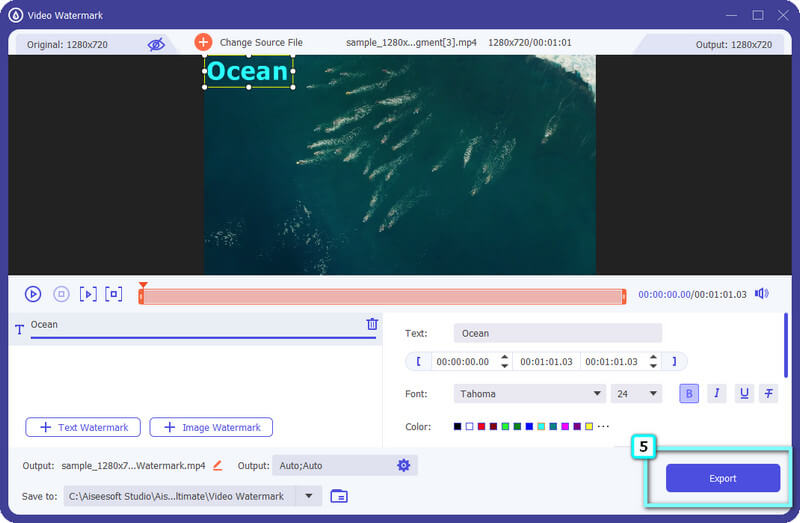
Δεν πληρούται η ποιότητα βίντεο που θέλετε να επιτύχετε; Βελτιώστε καλύτερα την ποιότητα του βίντεο με τη βοήθεια του ενισχυτής ποιότητας βίντεο στην αγορά.
PROS
CONS
Πώς να σχεδιάσετε ένα βίντεο για iPhone; Το Veed.io είναι μια φορητή εφαρμογή web που μπορείτε να χρησιμοποιήσετε για να προσθέσετε στοιχεία όπως το σχέδιο στο βίντεό σας. Εδώ, δεν θα χρειαστεί να κατεβάσετε την εφαρμογή στη συσκευή σας επειδή βασίζεται στο web, αλλά αυτό που χρειάζεστε είναι μια σύνδεση στο Διαδίκτυο. Εκτός από τον σχολιασμό, η εφαρμογή επιτρέπει στους χρήστες να δημιουργήσουν μια επωνυμία βίντεο υψηλής ποιότητας που μπορεί εύκολα να δημοσιεύσει σε διαφορετικές πλατφόρμες κοινωνικών μέσων. Ακόμα κι αν δεν μαθαίνετε γρήγορα, μπορείτε να χρησιμοποιήσετε την εφαρμογή για επεξεργασία βίντεο και μπορούμε να σας μάθουμε πώς λειτουργεί αυτή η εφαρμογή!
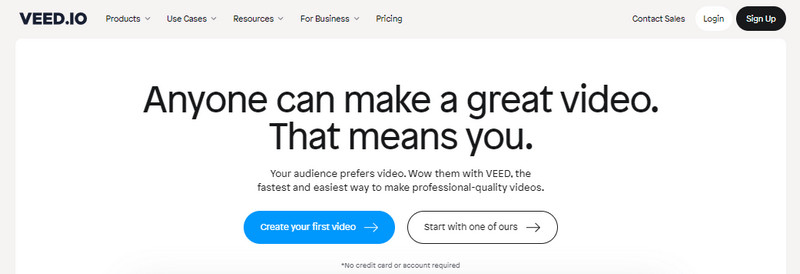
Βήματα για να σχεδιάσετε ένα βίντεο χρησιμοποιώντας το Veed.io
PROS
CONS
Μπορεί η σχεδίαση σε βίντεο να βοηθήσει τους χρήστες;
Ναι, μπορεί να βοηθήσει τους χρήστες να προσδιορίσουν ή να υποδείξουν τι μιλάει το άτομο. Σχεδιάζοντας κάτι στον οδηγό μπορεί να σας βοηθήσει να κάνετε το βίντεό σας πιο διαδραστικό σε σύγκριση με βίντεο που δεν δίνουν σχολιασμό. Θα πρέπει να προσθέσετε διαδραστικούς σχολιασμούς στο βίντεο που δημιουργήσατε, έτσι ώστε οι χρήστες να μην δυσκολεύονται να ακολουθήσουν τα βήματα που είπατε.
Πώς να μετατρέψετε μια φωτογραφία σε σχέδιο;
Θα χρειαστείτε δεξιότητες για να σχεδιάσετε μια εικόνα σε ένα κομμάτι χαρτί, αλλά τώρα υπάρχει ένας ψηφιακός τρόπος που μπορεί να σας βοηθήσει να σχεδιάσετε εύκολα μια εικόνα σας, και αυτό είναι μετατροπή φωτογραφίας σε σχέδιο. Μπορείτε να κάνετε αναζήτηση στο διαδίκτυο για να μάθετε ποιες εφαρμογές μπορείτε να χρησιμοποιήσετε για να το μετατρέψετε εύκολα.
Πώς να προσθέσετε κάρτες σχολιασμού σε βίντεο YouTube;
Μεταβείτε στο μενού Επεξεργασία και κάντε κλικ στο Τέλος Οθόνης & Σχολιασμοί από το αναπτυσσόμενο μενού που θα εμφανιστεί στην οθόνη σας. Πατήστε το Προσθήκη σχολιασμών και επιλέξτε τον τύπο σχολιασμών που θέλετε να προσθέσετε στα βίντεό σας. Επεξεργαστείτε αυτόν τον σχολιασμό και κάντε κλικ στο Δημοσίευση για να αποθηκεύσετε το τελικό αποτέλεσμα στο Youtube. Μάθηση πώς να προσθέσετε σχολιασμούς στο Youtube Τα βίντεο είναι εύκολα, ειδικά αν ξέρετε πώς να το κάνετε.
Συμπέρασμα
Πώς να σχεδιάσετε σε βίντεο? Ακόμα κι αν δεν έχετε επαγγελματικές γνώσεις σχετικά με την επεξεργασία, ακολουθώντας το σεμινάριο σε αυτό το άρθρο μπορεί να σας βοηθήσει να γίνετε επαγγελματίας στη σχεδίαση βίντεο. Για να ανακεφαλαιώσουμε, το καλύτερο εργαλείο για το σχέδιο είναι το Aiseesoft οθόνη εγγραφήςεπειδή διαθέτει τα πλήρη χαρακτηριστικά μιας εφαρμογής σχεδίασης που μπορείτε να μεγιστοποιήσετε κατά την εγγραφή. Αλλά αν δεν θέλετε να το κατεβάσετε, μπορείτε να χρησιμοποιήσετε το VEED δωρεάν στον Ιστό. Μην ξεχνάτε το Aiseesoft Video Converter Ultimate για την προσθήκη κειμένου σε ένα βίντεο και τη μετατροπή των αναγκών σας.

Το Aiseesoft Screen Recorder είναι το καλύτερο λογισμικό εγγραφής οθόνης για την καταγραφή οποιασδήποτε δραστηριότητας όπως διαδικτυακά βίντεο, κλήσεις κάμερας web, παιχνίδι σε Windows / Mac.
100% ασφαλής. Χωρίς διαφημίσεις.
100% ασφαλής. Χωρίς διαφημίσεις.